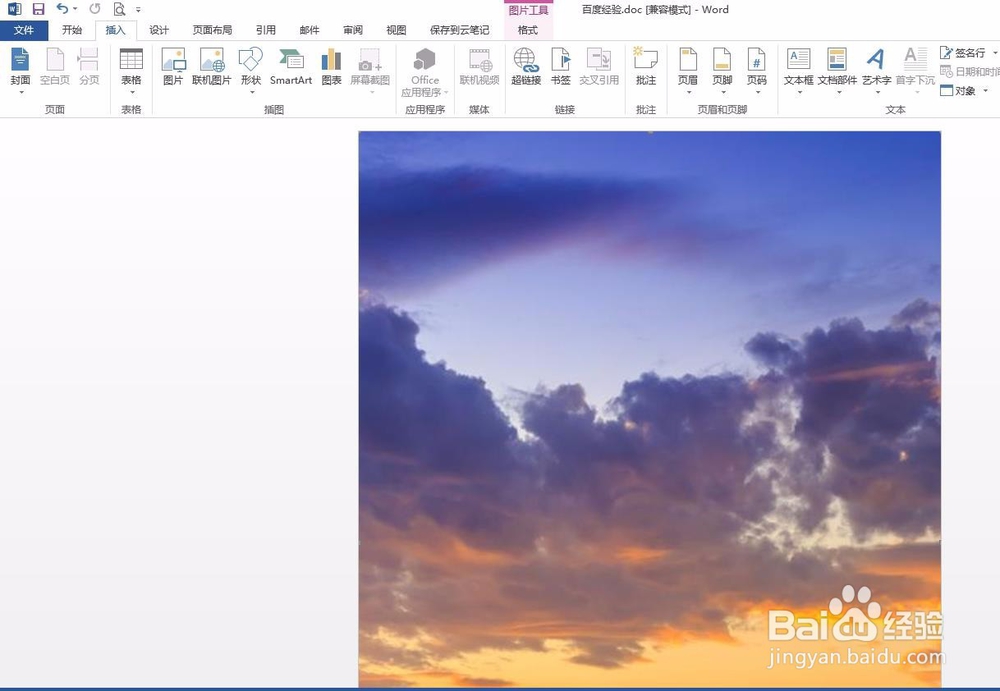word文档中插入的图片经常会需要调整大小,那么在Word中怎么把图片铺满整个页面呢?下面就来介绍一下在word文档中把图片铺满整个页面的方法,希望对你有所帮助。
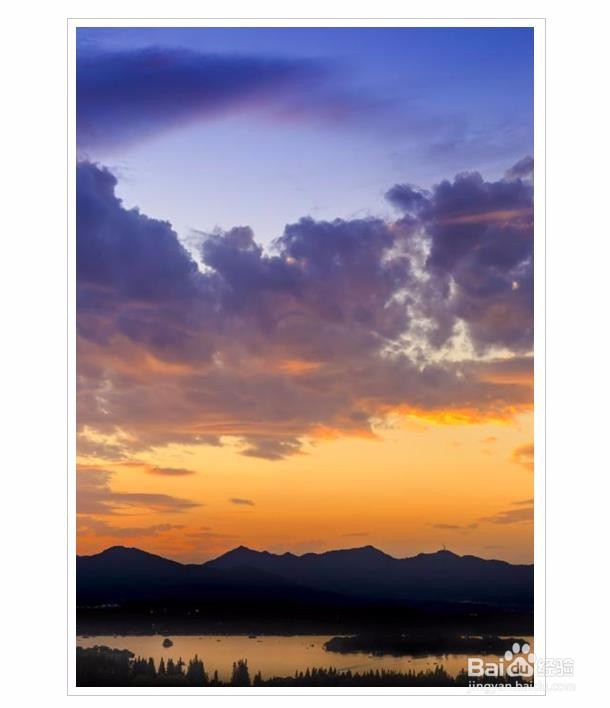
工具/原料
Microsoft Office 2013
在Word中怎么把图片铺满整个页面
1、第一步:打开一个需要放图片的word文档。
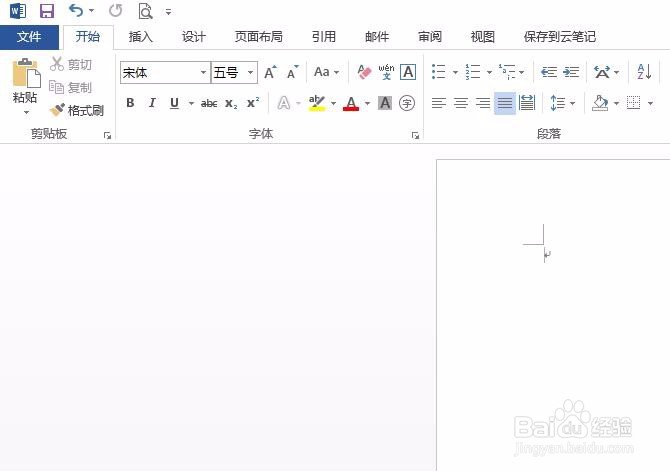
2、第二步:单击菜单栏“插入”中的“图片”按钮。

3、第三步:选择需要添加的图片,单击“插入”按钮。
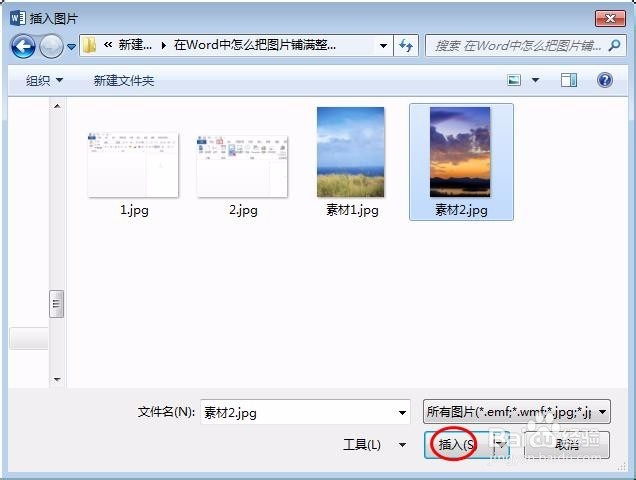
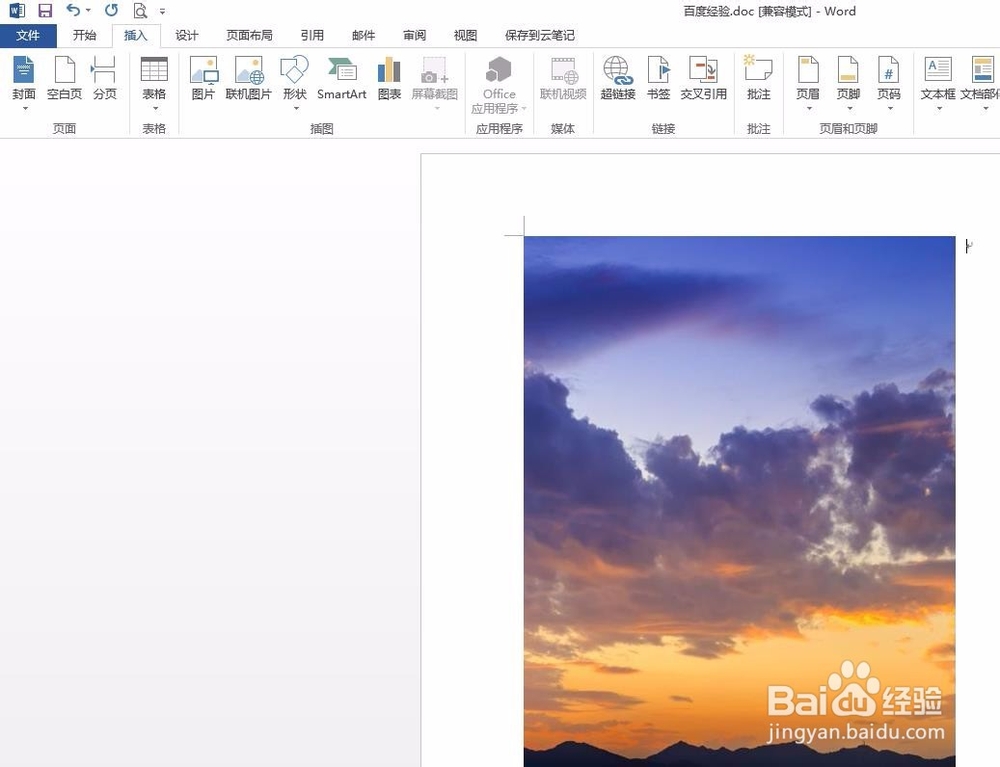
4、第四步:在图片中单击鼠标右键选择“叠放次序--浮于文字上方”。
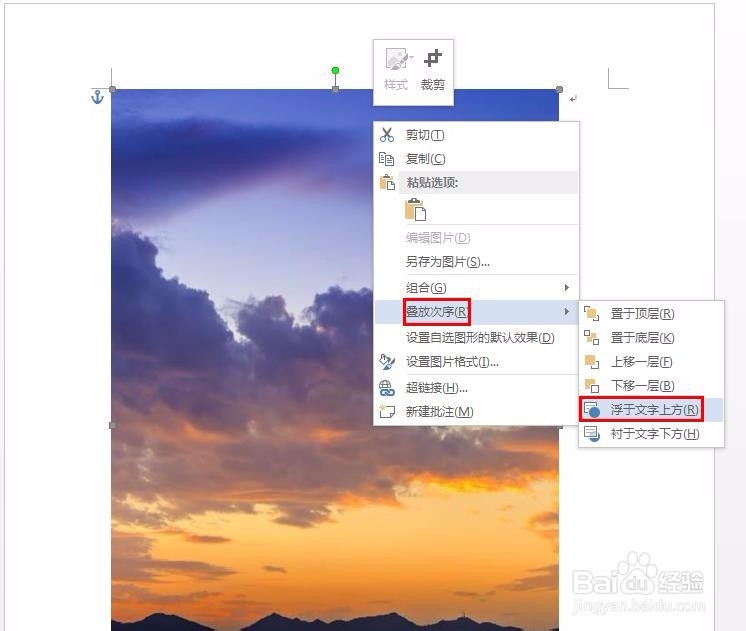
5、第五步:鼠标在图片四周小方块处拖动就可以改变图片的大小。
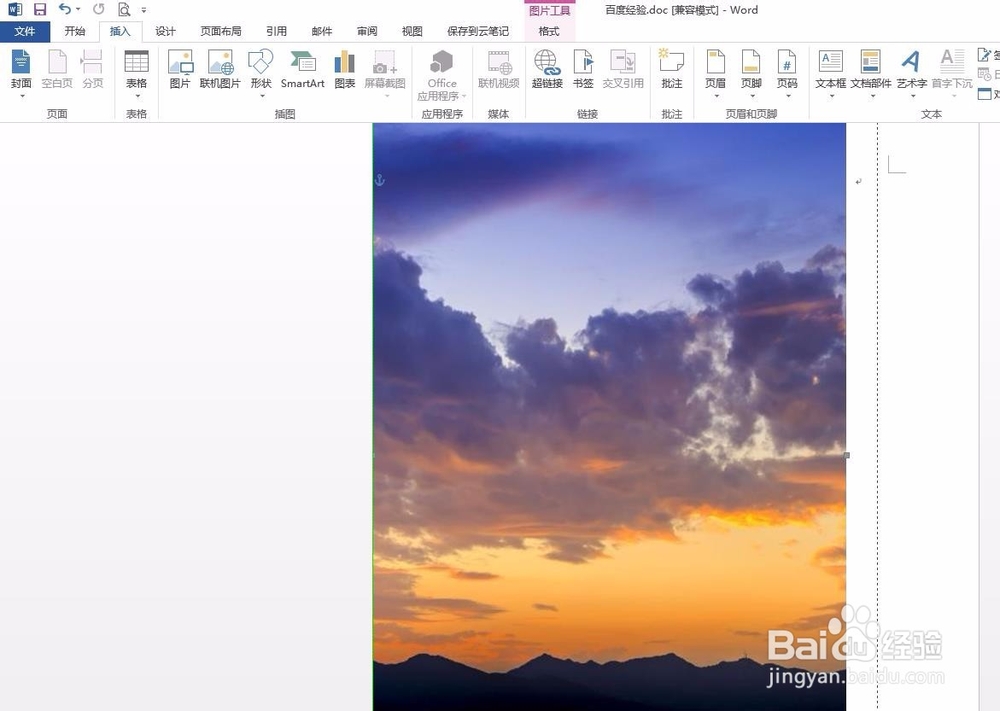
6、图片铺满word文档整页的效果如下图所示。